Baca Novel Bagus Gratis Sampai Tamat › Forum › Lounge › Informasi teknologi › Fitur Whatsapp Yang Mungkin Belum Anda Tahu
- This topic has 21 balasan, 22 suara, and was last updated 8 years, 7 months yang lalu by
 lovesela.
lovesela.
-
PenulisTulisan-tulisan
-
-
13 Juli 2016 pada 11:36 pm #87134
 Au3Keymaster
Au3KeymasterFitur di WhatsApp yang Mungkin Belum Anda Tahu
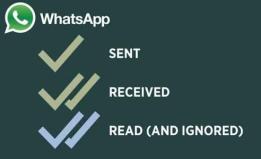
Siapa sangka, aplikasi pesan instan WhatsApp ternyata memiliki sejumlah fitur yang kadang tidak diketahui pemakainya, sebenarnya fitur ini bisa diakses siapa saja jika mengetahui caranya.
Pengguna bisa memakainya untuk memudahkan berbagai hal, seperti menjaga privasi, mengurangi konsumsi data, hingga menyimpan berbagai percakapan ke dalam bentuk teks.
Sebagaimana dilansir Tekno dari NewFoxy, Senin (30/5/2016), berikut ini 8 dari beberapa fitur di WhatsApp yang mungkin belum kamu tahu.
1. Menyembunyikan “Last Seen”
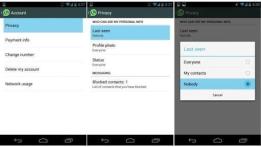
WhatsApp mengizinkan pengguna saling melihat waktu online terakhir masing-masing. Namun bila hal ini dirasa mengganggu privasi, Anda bisa menyembunyikan tanda “last seen” tersebut.
Caranya, pilih menu Setting, kemudian pilih tab Account dan Privacy. Anda akan menemukan bilah bertuliskan “Last Seen”. Pilihlah tab tersebut, maka akan muncul pilihan lain secara pop-up.
Anda tinggal memilih Everybody agar semua orang bisa melihat “Last Seen” tersebut, pilih My Contact supaya hanya orang dalam buku kontak saja yang bisa melihat, atau pilih Nobody agar tidak ada satu pun yang bisa melihat informasi tersebut. Perlu diingat ketika anda membuat “last seen” anda tidak bisa dilihat, anda juga otomatis tidak akan bisa melihat “last seen” teman-teman anda
2. Backup percakapan
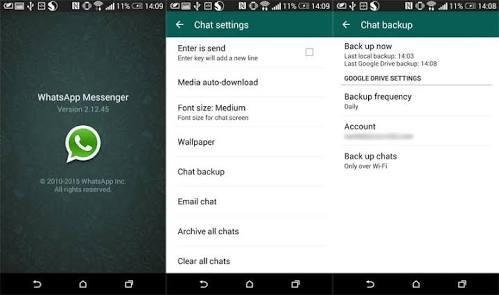
Anda bisa membuat cadangan data percakapan sehingga saat berganti ponsel, semua percakapan lawas bisa dipulihkan kembali. Caranya pun mudah.
Pada menu pengaturan atau Setting, carilah tab bertuliskan Chat dan Chat Backup. Di dalamnya berisi pengaturan untuk menyimpan cadangan data percapakan ke dalam Google Drive.
Cukup dengan memasukkan akun Gmail Anda, serta mengatur agar aplikasi otomatis melakukan backup dalam durasi waktu tertentu. Selanjutnya semua akan berjalan otomatis.
3. Menyimpan percakapan dalam bentuk teks
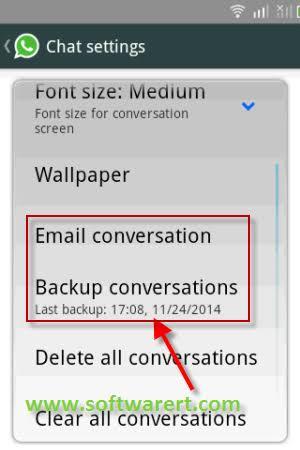
Pengguna WhatsApp bisa menyimpan berbagai percakapan mereka ke dalam bentuk teks. Ini berguna bila Anda termasuk orang yang rapi dan senang menyimpan berbagai arsip percakapan.
Caranya, bukalah tab obrolan yang ingin Anda simpan dalam bentuk teks. Sentuh tiga titik yang berada di kanan atas, lanjutkan ke bilah More dan sentuh pilihan Email Chat.
Selanjutnya Anda bisa memilih apakah akan menyertakan berbagai media di dalam percakapan atau hanya teks saja. Setelah memilih akan muncul email untuk mengirimkan percakapan tersebut.
4. Blokir kontak
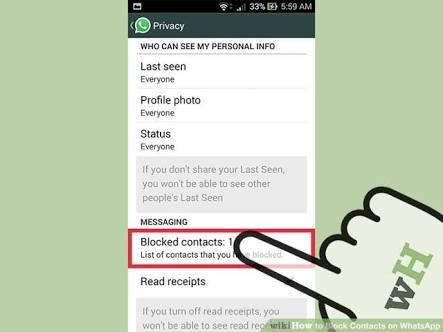
Sering mendapatkan pesan spam dari orang tak dikenal? Blokir saja. WhatsApp memang memberikan fitur tersebut dan bisa diakses dengan mudah.
Caranya, buka percakapan dengan orang yang dituju. Sentuh menu titik tiga di bagian kanan atas dan pilih tab More. Anda akan menemukan pilihan Block di antara menu yang muncul. Sentuhlah, dan pemblokiran pun selesai.
5. Menghentikan dowload otomatis
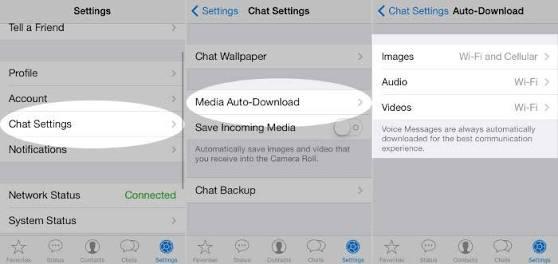
Biasanya berbagai foto dan media yang dikirimkan melalui WhatsApp akan otomatis terunduh. Hal ini mengakibatkan konsumsi daya yang cukup besar, selain juga menghabiskan paket data.
Anda bisa mengubah pengaturan agar semua media yang diterima nomor WhatsApp Anda tidak otomatis terunduh.
Caranya, masuk ke menu Setting, dan pilih Data Usage. Di dalamnya ada tab bertuliskan Media Auto Download yang berisi pengaturan untuk unduhan otomatis tersebut.
Ada tiga tab, yaitu When using mobile data, When connected on WiFi, atau When roaming. Pada masing-masing tab bisa dipilih media apa saja yang akan diunduh otomatis atau tidak diunduh sama sekali.
6. Tanda bintang
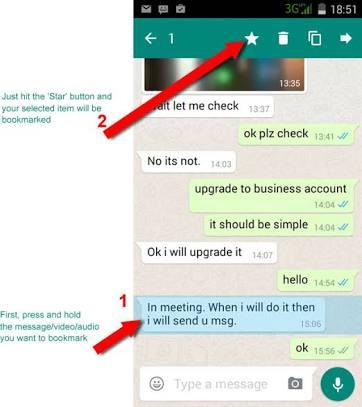
Anda bisa memberikan tanda bintang pada setiap percakapan yang ada di WhatsApp. Tanda ini berguna untuk mencatat berbagai informasi penting, seperti alamat rumah atau nomor telepon.
Caranya, pilih pesan yang ingin ditandai, sentuh dan tahan selama beberapa detik. Akan muncul tanda bintang pada header WhatsApp, tepat disamping ikon “delete”. Pilihlah tanda bintang tersebut.
Bila ingin melihat berbagai pesan yang sudah ditandai bintang, Anda cukup sentuh menu titik tiga di sudut kanan atas. Selanjutnya pilih tab bertuliskan “Starred messages”.
7. Sembunyikan tanda read
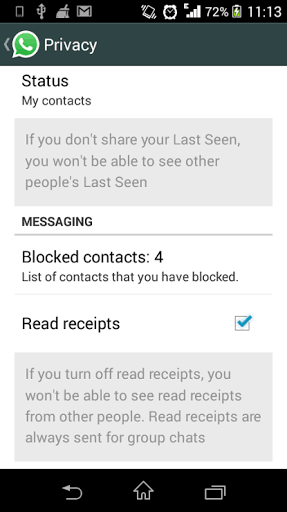
Setiap pesan yang dikirimkan dan sudah dibaca akan ditandai dengan centang biru. Bila Anda tak ingin lawan bicara mengetahui status pesan sudah dibaca atau belum, Anda bisa mengubahnya.
Masuk ke menu Settings, lalu Accounts dan Privacy. Di dalamnya, tepatnya di bagian bawah, Anda akan menemukan tab bertuliskan Read Receipts. Hapus tanda centang di bilah tersebut untuk menon-aktifkannya. Perlu diingat jika Anda menonaktifkan tanda read ini, anda juga tidak akan bisa melihat apakah pesan anda sudah dibaca/belum oleh lawan chat anda karena read receipt juga tidak akan muncul di percakapan chat anda
8. Huruf tebal dan miring
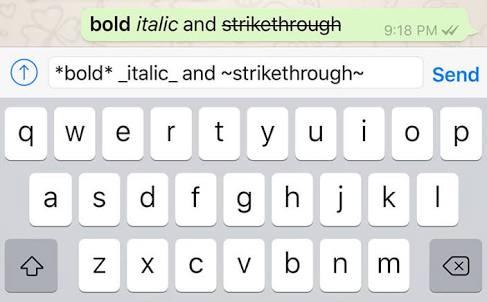
WhatsApp kini bisa menampilkan huruf dalam format tebal (bold), miring (italic), dan dicoret (strike through). Anda bisa melakukannya dengan cara memasukkan karakter khusus sebelum dan setelah kata yang ingin diformat.
Agar menjadi tebal, gunakan tanda bintang (*) di antara *kata yang diinginkan*. Bila ingin membuatnya miring, gunakan tanda underscore (_) di antara _kata yang diinginkan_, dan bila ingin membuat kalimat dicoret (strike through), gunakan tanda ~ di antara ~kata yang diinginkan~.
9. Menyembunyikan Preview Pesan
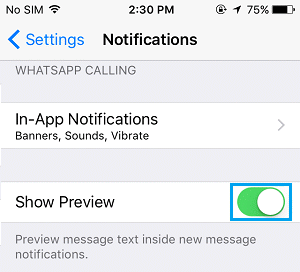
Whatsapp biasanya menampilkan preview pesan sebagai push notification di smartphone kita. Namun jika kita tidak menyukai fitur preview yang terasa mengganggu tersebut, atau kadangkala kita merasa tidak nyaman karena sebagian tampilan pesan muncul di bagian depan notif smartphone kita, kita bisa menghilangkannya dengan cara memperbaiki setting Whatsapp.Caranya sangat mudah, kita hanya perlu masuk ke bagian setting dan pilih sub menu notification lalu pilih turn off pada bagian show preview. Setelah me-nonaktifkan fitur preview, kita hanya akan memperoleh notifikasi berupa “Pesan dari (nama)” ketika ada pesan Whatsapp yang masuk.
10. Mengaktifkan Fitur Lokasi
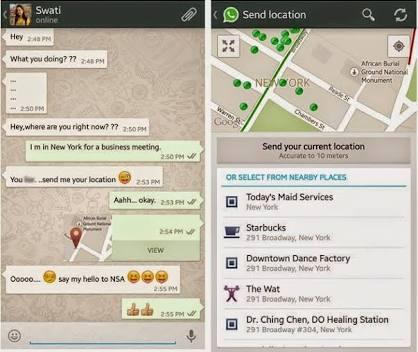
Banyak pengguna Whatsapp yang merasa ingin berbagi info mengenai lokasi kepada para pengguna Whatsapp lain. Hal ini biasanya dilakukan ketika melakukan chat dengan sahabat atau kerabat yang lokasinya berjauhan dari kita. Kini kita bisa mengatur fitur lokasi secara khusus untuk para pengguna Whatsapp yang kita inginkan.Kita tinggal memasuki setiap chat dan memilih icon bergambar anak panah pada setiap chat box. Selanjutnya pilih sub menu share location untuk membagikan informasi lokasi kepada pengguna Whatsapp yang kita kehendaki. Dengan melakukan cara ini, kita bahkan bisa berbagi informasi lokasi melalui Google Map.
11. Mengirim Pesan Pribadi ke Banyak Pengguna/ Broadcast
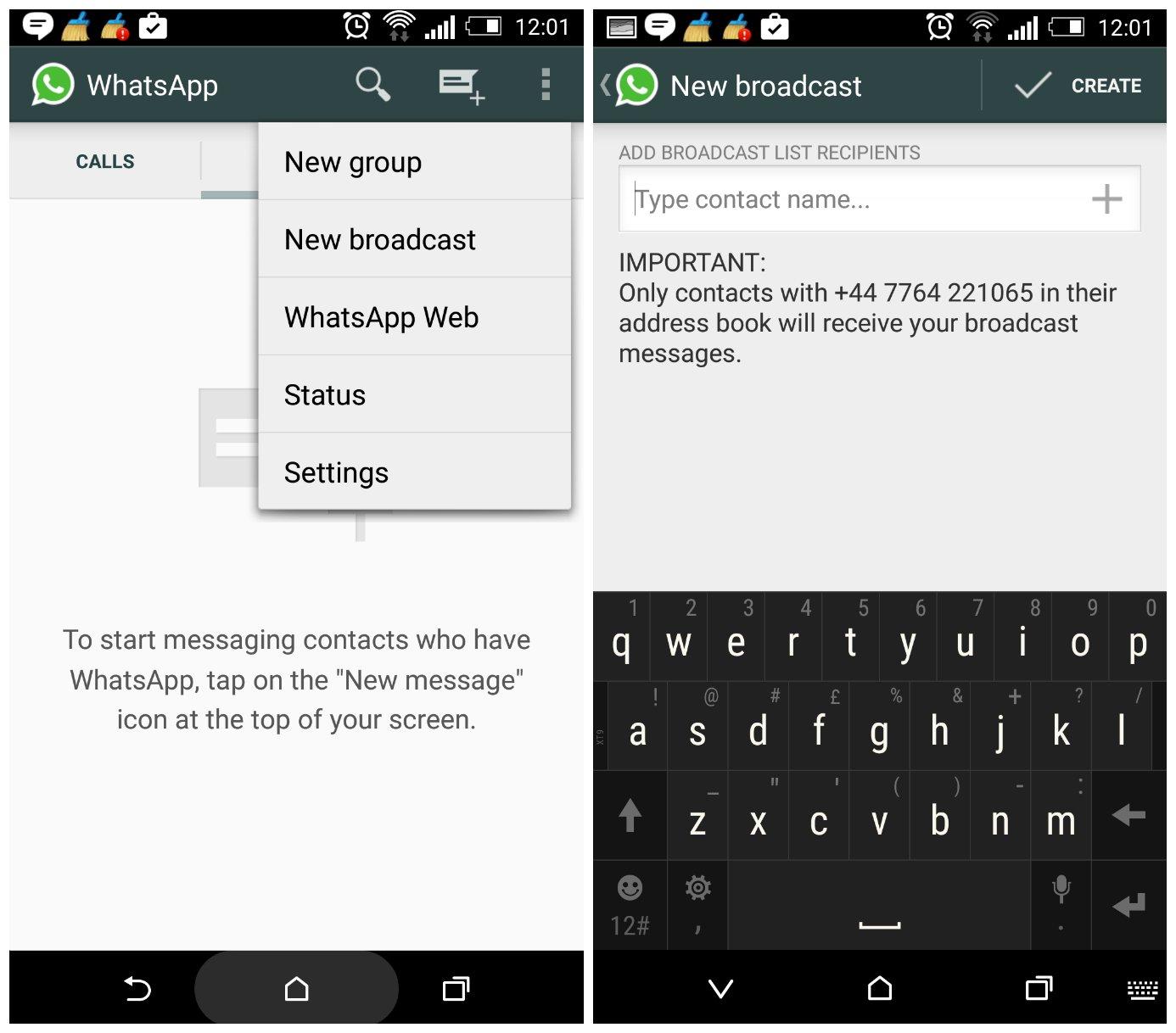
Fitur broadcast memang sangat berguna, terlebih saat hendak menyampaikan informasi penting ke beberapa pengguna sekaligus. Fitur ini juga telah banyak tersedia di platform messenger lain dan telah menjadi fitur andalan para pelaku bisnis online.
Bagi pengguna WhatsApp, fitur broadcast sebenarnya juga sudah tersedia. Cara menggunakannya juga cukup mudah. Pada platform Android, sentuh logo titik tiga pada pojok kanan atas kemudian pilih New Broadcast. Selanjutnya, tentukan kontak yang akan menerima pesan tersebut. Tap “create” dan kini Anda sudah bisa mulai mengirim pesan broadcast.
12. Membuat Shortcut Percakapan Favorit di Layar Home
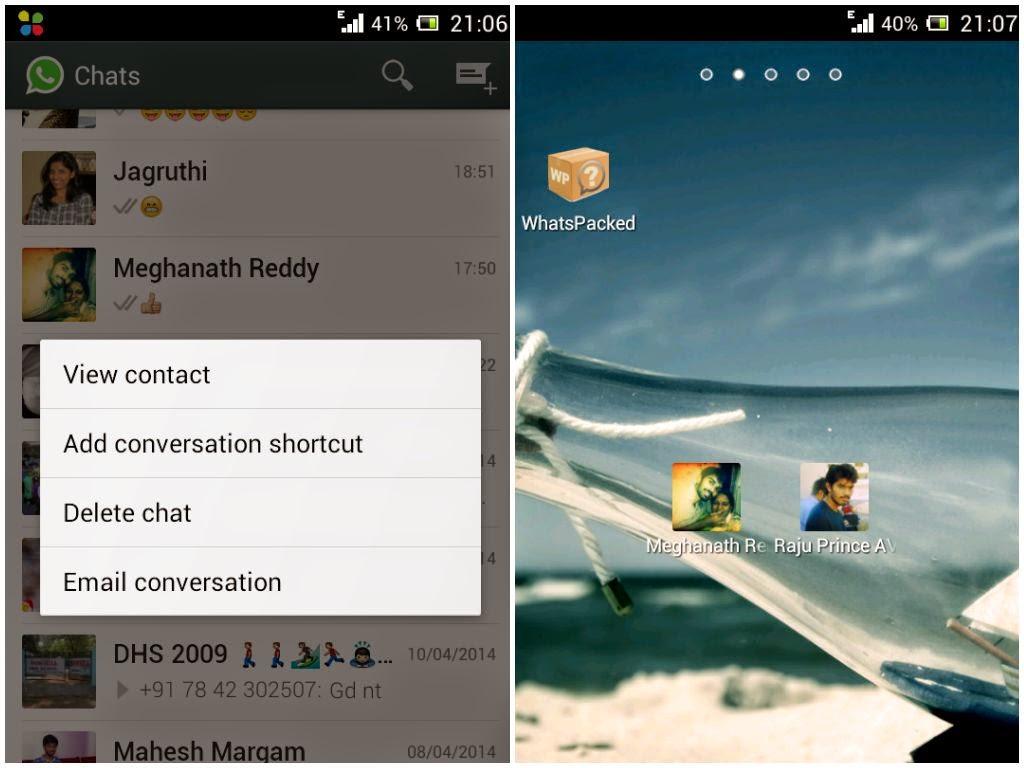
Ingin lebih mudah berkirim pesan ke kontak tertentu? WhatsApp telah menyediakan fitur shortcut percakapan favorit untuk mengakomodir kebutuhan tersebut. Dengan fitur ini, Anda tidak perlu lagi melalui prosedur standar seperti membuka aplikasi WhatsApp dan memilih percakapan yang dikehendaki. Cukup dengan mengubah percakapan tersebut menjadi shortcut, Anda bisa mengakses percakapan favorit hanya dengan sekali sentuh. Cukup klik percakapan yang ingin dibuat tombol shortcutnya, tap logo titik tiga pada sisi pojok kanan atas, pilih more dan pilih add shortcut.
13. Mengembalikan Pesan yang Hilang
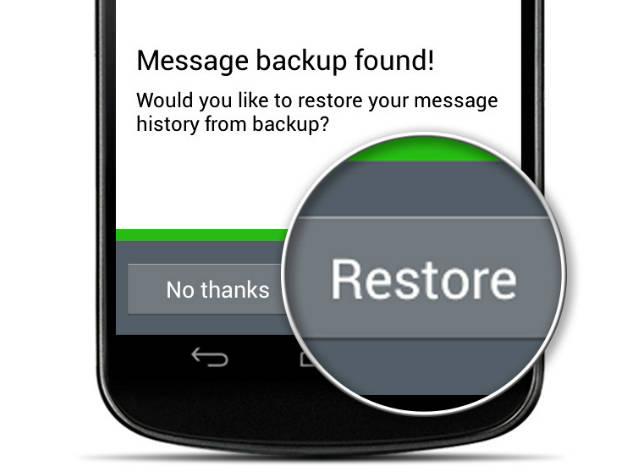
Pesan yang terhapus sebenarnya tidak pernah benar-benar hilang. Itulah satu fakta yang ada di dunia IT. Saat secara tidak sengaja Anda menghapus pesan di WhatsApp, sebenarnya pesan tersebut tidak sepenuhnya hilang. Setidaknya tidak untuk saat itu. Anda sebenarnya masih bisa mengembalikan pesan yang hilang itu dengan cara yang cukup mudah. Masuklah ke menu setting, pilih app, WhatsApp selanjutnya pilih clear data. Setelah itu jalankan dan masuk kembali ke aplikasi WhatsApp dan masukkan nomor telepon yang Anda gunakan. Di situ WhatsApp akan menginformasikan bahwa ada history pesan yang bisa Anda restore pada saat itu juga.
14. Mengetahui Kapan Pesan Dibaca dan Siapa yang Membacanya
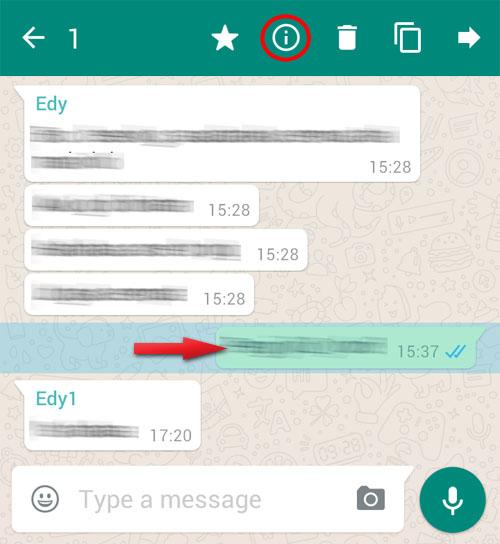
Semua pesan yang dikirim melalui WhatsApp selalu disimpan di dalam database termasuk data-data lain yang terkait dengannya. Karena itu, pengguna juga bisa mengetahui kapan pesan mereka dibaca dan siapa yang membaca pesan tersebut. Untuk mengetahuinya, Anda cukup tap dan tahan pada pesan yang Anda inginkan hingga keluar pilihan menu baru. Pilih info dan informasi seputar pesan tersebut akan dicantumkan pada layar smartphone.
15. Mematikan Notifikasi Grup
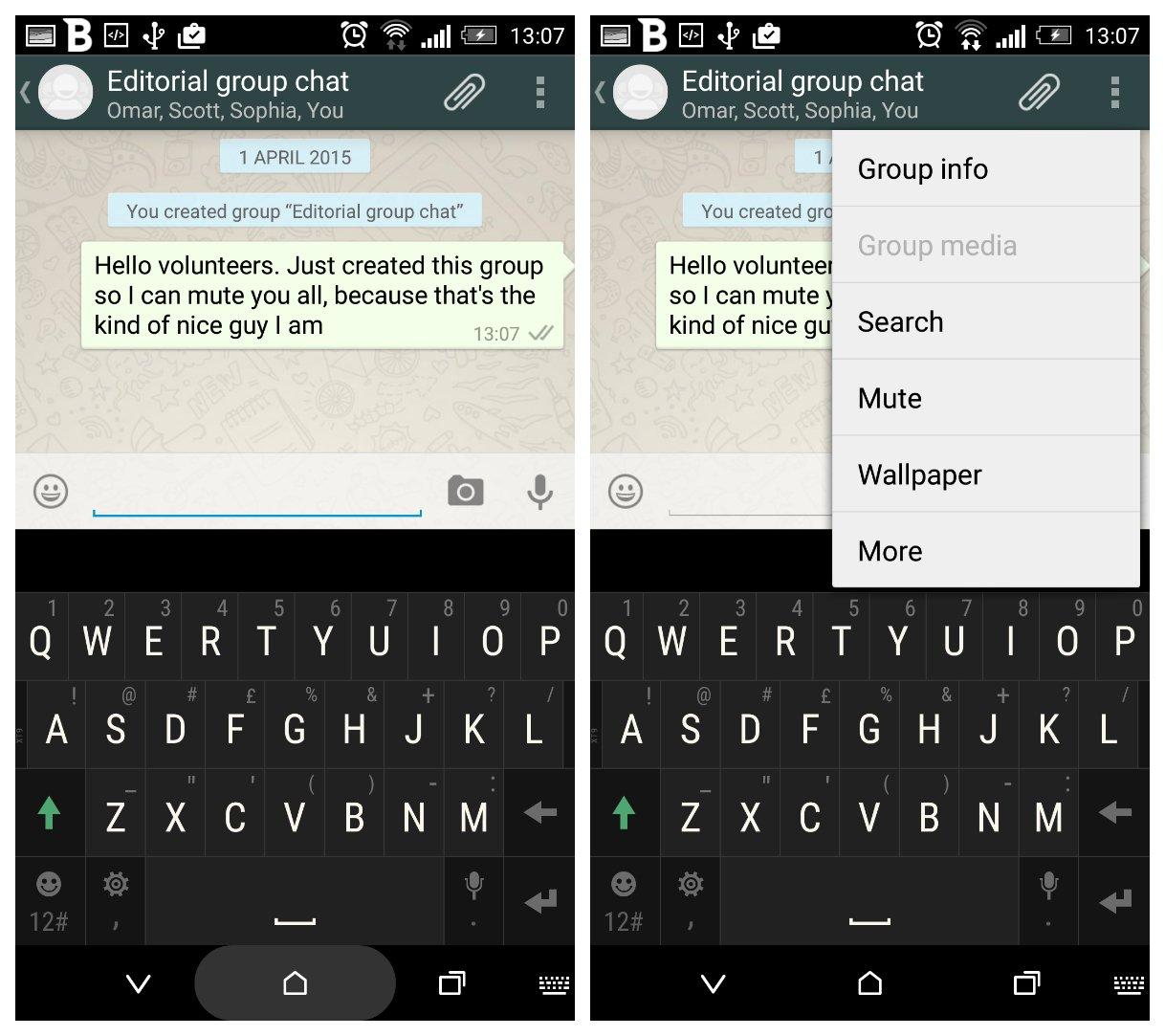
Grup adalah tempat berkumpulnya beberapa pengguna yang saling berkomunikasi satu sama lain. Dengan banyaknya pengguna yang tergabung dalam suatu grup, maka semakin banyak pula pesan yang beredar di grup tersebut. Bayangkan saja, setiap beberapa detik ada pesan yang masuk ke grup. Dan setiap kali ada pesan yang masuk, notifikasi Anda terus saja berbunyi. Jika hal ini terjadi secara terus-menerus, bisa dibayangkan seberapa sering nada notifikasi pada smartphone Anda berbunyi. Tentu hal ini terasa cukup menyebalkan.
Jika Anda merasa terganggu dengan hal tersebut, sebenarnya ada cara untuk mematikan notifikasi grup. Cara yang paling mudah adalah dengan menekan grup yang hendak di mute dan pilih group info. Di sini Anda bisa mematikan notifikasi grup tersebut selama periode tertentu mulai dari 8 jam, 1 hari hingga 1 tahun. Tips menggunakan WhatsApp yang satu ini cukup efektif untuk mengurangi gangguan dari pesan-pesan dalam grup yang sebenarnya tidak begitu penting.
16. Membuka Kebohongan Lokasi Palsu Teman Chat Anda
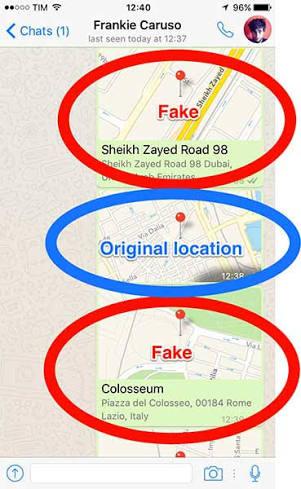
WhatsApp memberi kemudahan bagi penggunanya untuk mengetahui lokasi teman chat mereka. Melalui fitur share location, pengguna bisa berbagi lokasi mereka. Sayangnya terkadang ada pengguna yang sengaja melakukan kebohongan dengan alasan tertentu. Saat janjian dan ditanya sedang ada dimana, tidak sedikit pengguna yang memberikan lokasi palsu dengan memanfaatkan fitur yang satu ini.
Cara membongkar kebohongan ini sebenarnya tidak sulit. Anda bisa mengetahuinya dari tampilan dan keterangan yang menyertai pin penanda lokasi yang ada di peta google maps. Jika pin tersebut berwarna merah tanpa ada tulisan teks lokasi di bawahnya, berarti teman Anda memang menggunakan GPS aslinya untuk memberitahu lokasinya. Akan tetapi jika tanda pin merah tersebut di bawahnya ada tulisan/teks lokasi, Anda boleh curiga kemungkinan teman Anda memasukkan lokasinya secara manual tanpa GPS dan bukan lokasi aslinya.
17. Cara Seru Pake 2 WhatsApp Dalam 1 Android
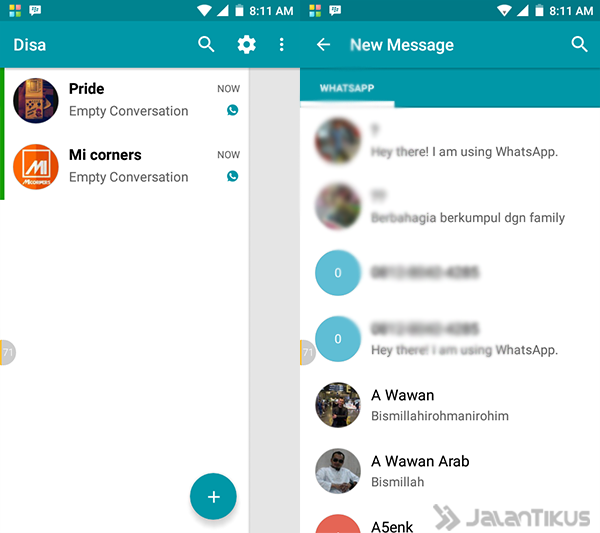
WhatsApp memang semakin populer. Selain ringan dan telah mencakup banyak platform, layanannya pun semakin lengkap. Bukan hanya untuk berkirim pesan teks, gambar, dan suara, bahkan kini WhatsApp pun bisa digunakan untuk melakukan panggilan suara. Agar dalam menggunakan WhatsApp.
Banyak aplikasi untuk membuat Anda bisa menggunakan 2 WhatsApp dalam 1 HP, seperti OGWhatsApp atau WhatsApp Plus. Tapi biasanya aplikasi-aplikasi tersebut memiliki keterbatasan yang membuatnya tidak bisa digunakan.
Bisa dibilang apk WhatsApp Plus dan apk OGWhatsApp adalah aplikasi populer yang bisa digunakan untuk install 2 WhatsApp dalam 1 HP. Hanya saja, karena keamanan WhatsApp yang tinggi, membuat aplikasi-aplikasi tersebut selalu mengalami masalah. Masalah yang klise biasanya adalah habisnya masa berlaku aplikasi WhatsApp yang digunakan, karena seperti kamu tahu bahwa WhatsApp mengenakan biaya tahunan. Atau, gagal saat menginstalnya karena sudah terinstal aplikasi WhatsApp yang utama.
Karena aplikasi lain selalu disertai dengan masalah dan ribet cara instalnya, ada sebuah aplikasi bernama Disa, akan membuat Anda bisa menginstall 2 akun WhatsApp dalam 1 smartphone Android. Download Disa untuk Android Anda
Disa
Disa 0.9.4
Disa.im
Download Google PlayDisa yang bisa digunakan untuk untuk menggabungkan beragam pesan yang masuk dalam 1 tempat, juga mendukung fungsi untuk menggunakan 2 akun WhatsApp dalam 1 smartphone Android. Adapun cara install 2 WhatsApp dalam 1 akun menggunakan Disa adalah sebagai berikut.
Setelah terinstall, buka Disa. Lakukan swipe terus untuk melewati bagian tutorial, lalu setujui Terms of Service-nya.
Pilih Add Service. Lalu pada bagian Plugin Manager pilih WhatsApp.
Tunggu hingga proses instalasi plugin selesai. Biasanya hanya 2-3 detik. lalu Restart kembali aplikasi Disa
Setelah Restart, Anda akan melihat tampilan WhatsApp Setting Needed. Silakan klik tulisan tersebut, lalu Skip saat muncul tulisan WhatsApp Setup Wizard. Ini bisa kita abaikan karena akan menggunakan nomer lain untuk akun WhatsApp keduanya.
Silakan masukkan nama dan nomer Anda, lalu pilih Next. Abaikan saja bagian angka 510 dan 010 itu. Silakan konfirmasi nomernya, lalu tunggu SMS verifikasinya masuk. Selesai.
Selesai. Anda sudah bisa mulai menggunakan 2 nomer WhatsApp dalam 1 HP.
Anda bisa melakukan pengaturan lanjutan pada akun WhatsApp kamu dengan memilih tombol Setting, lalu pilih 3 titik yang ada di samping plugin WhatsApp untuk melakukan perubahan lain yang Anda kehendaki.
Atau, Anda bisa klik pada nama Plugin WhatsApp jika ingin mengatur Profile WhatsApp kamu. Anda juga bisa memblokir nomer memaakai Disa ini.
Mudah bukan menggunakan 2 WhatsApp dalam 1 HP menggunakan Disa ini? Tidak perlu takut lisensinya habis seperti saat menggunakan OGWhatsApp atau aplikasi lain yang selalu gagal menginstal. Lebih sederhana, dan tersedia secara resmi di Google Play Store. Selamat mencoba!
18. Membuat WhatsApp Teman Anda Rusak (Crash) dan Tak Bisa Digunakan
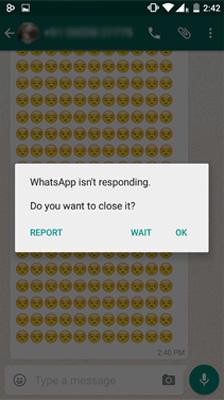
Salah satu bug yang ditemukan pada WhatsApp terbaru adalah tidak mampu menampung terlalu banyak emoji. Anda harus mengirim sekitar 4200 emoji secara bersamaan untuk membuat WhatsApp teman Anda crash dan tak bisa digunakan sementara
Membutuhkan sekitar 4000 smiley untuk membuat sebuah WhatsApp tidak bekerja.Indrajet Bhuyan merupakan orang yang menemukan bug WhatsApp ini. Melalui blog miliknya, dia menjelaskan bahwa sesungguhnya WhatsApp for Web mampu menampung sekitar 6500-6600 karakter tetapi ketika mengetik sekitar 4200-4400 smiley maka browser yang digunakan akan melambat bahkan browser tiba-tiba not responding. Tidak hanya di WhatsApp for Web, tetapi aplikasi WhatsApp di smartphone juga akan langsung not responding ketika membuka chat ini.
Cara iseng ini hanya dapat bekerja ketika chatWhatsApp berisi smiley tersebut dibuka. Tidak akan memiliki pengaruh apapun ketika hanya menerima saja tetapi tidak membuka. Solusinya sangat mudah yaitu ketika mendapatkan pesan ini langsung saja hapus chat tersebut dan Anda akan aman dari bug WhatsApp dan keisengan teman Anda.
Sumber Newfoxy.com
-
14 Juli 2016 pada 6:00 am #87219
-
14 Juli 2016 pada 6:30 am #87238
 Novnov16Peserta
Novnov16PesertaOhhh begitu tohh. Banyak yg aku belum tau.. :ASIA
Terima kasih thor infonya :CINTA
-
14 Juli 2016 pada 7:38 am #87277
 yoonnee88Peserta
yoonnee88Pesertamakasih infonya author3 :LINGDAO
-
14 Juli 2016 pada 7:41 am #87279
 idafauziahPeserta
idafauziahPesertaThank you so much for sharing. Berguna banget Thor.
-
14 Juli 2016 pada 10:08 am #87345
cicillia alvionika
PesertaMakasih thor, ternyata banyak yang gak aku tau.. dan tau nya baru sekarang :AZHURA
-
14 Juli 2016 pada 11:02 am #87376
 rerespianaPeserta
rerespianaPesertaAda lagi fitur whatsapp yg baru,,kita bisa kasih komentar d chat orang caranya tekan teks yg kita pilih sampai k blok,,nanti muncul bbrp icon d headbar pilih yg kaya tanda “undo” gtu panah k kiri,,iconnya ada d paling kiri,,terus kita tinggal kasih komentar deh sama teks yg kita pilih tadi
-
14 Juli 2016 pada 12:22 pm #87416
 StevirevPeserta
StevirevPesertaWow informasi yang berguna banget. Makasih author.
-
14 Juli 2016 pada 4:13 pm #87446
 starenaPeserta
starenaPesertaWah terima kasih ya infonya author, nanti mau coba pakai disa ah hehe
-
14 Juli 2016 pada 4:31 pm #87454
-
14 Juli 2016 pada 5:18 pm #87469
 faadicutePeserta
faadicutePesertaCute pengguna WhatsApp :AZHURA
-
14 Juli 2016 pada 6:24 pm #87483
 NolanDzetaPeserta
NolanDzetaPesertaWiiiiih lengkap banget. Aku pake WA cuman buat ngobrol ama temen2 alumni jarang di sentuh juga jadi kurang faham kalau ternyata WA bisa di kayak giniin. Coba aah entar di otak atik. Makasih infonya @author3
-
15 Juli 2016 pada 9:33 am #87826
-
15 Juli 2016 pada 9:54 am #87835
-
15 Juli 2016 pada 1:03 pm #87886
-
15 Juli 2016 pada 3:28 pm #87906
 Nadiyah IzzaPeserta
Nadiyah IzzaPesertaWah.. ternyata begitu. :AZHURA Dapet info lebih banyak nih.. makasih banyak @author3
-
15 Juli 2016 pada 7:15 pm #87936
-
3 Desember 2016 pada 7:33 pm #308844
 Skylight_17Peserta
Skylight_17PesertaEmang whatsapp doang dah?♡
-
3 Desember 2016 pada 7:38 pm #308848
 yukifrozenPeserta
yukifrozenPesertaWahhh ternyata banyak juga yg ak g tau
Makasihh kak infonyaa :freya
-
4 Desember 2016 pada 1:33 am #309054
 DalpahandayaniPeserta
DalpahandayaniPesertaMksh infonya
-
9 Februari 2017 pada 2:40 pm #342540
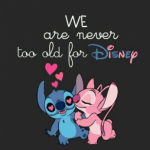 munshikaPeserta
munshikaPesertabanyak yang baru ku tahu, telat baca artikel di forum teknologi kayaknya :PATAHHATI :PATAHHATI
-
31 Maret 2017 pada 1:51 pm #350680
 loveselaPeserta
loveselaPesertaWah terimakasih kak au infonya
-
-
PenulisTulisan-tulisan
- Anda harus log masuk untuk membalas topik ini.
